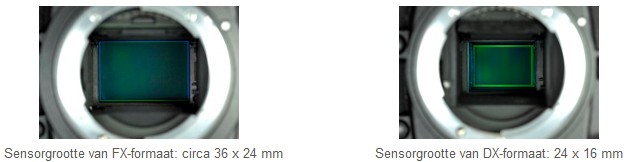Showcase
Begrippen
Begrippen fotografie uitgelegd A Aliasing Trapjes- of kartelvorming op diagonale randen van o
sRGB
sRGB is de universele kleurruimte die wordt gebruikt voor de meeste consumenten printers, compact
Macro opnames
Onderstaande macrofoto's zijn gemaakt met de 150/2.8 EX DG Macro APO HSM van Sigma.
Synchronisatietijd
De kortste sluitertijd waarmee de camera bij normale fotografie fotografeert en synchroon blijft
Canon EOS - Getting Started 2
Canon EOS - Getting Started: Light Meter Tutorial
Gebruikers witbalans
Stelt u in staat handmatig de witbalans in te stellen voor een specifieke lichtbron. Dit met een
Paddentrek ten einde: 13.744 amfibieën geteld
BANT - De paddentrek in het Kuinderbos in Flevoland zit er op. Zo'n 8.680 padden, 4.168 kikkers en 9
Asferische lenstechnologie
Asferische lenzen zijn lenzen waarvan het oppervlak een complexe bolling heeft, waarbij de s
Gebruikersfuncties
Deze maken het mogelijk de bediening van de camera volledig af te stemmen op de wensen of persoon
Pimpel mees
De pimpelmees (Cyanistes caeruleus, vroeger Parus caeruleus) is een mees die in vrijwel heel Europa
Groen vierkantje
Een pictogram dat bij Canon EOS camera’s wordt gebruikt om het programma Volautomatisch aan
Spotmeting
Een methode voor het meten van de belichting waarbij de camera het licht binnen een scène
Canon EOS - Getting Started 3
Canon EOS - Getting Started: Using Creative Modes and ISO Settings
L-serie
Objectieven uit het topsegment van Canon. De L staat voor Luxury en verwijst naar de hoge kwalite
Heemtuin de Heimanshof
Ik ben een fervent natuurliefhebber. Liefde voor de natuur is mij met de paplepel ingegeven. Mijn ee
Verschil tussen het FX-formaat en het DX-formaat
Wat is het verschil tussen het FX-formaat en het DX-formaat? De fysieke grootte van het beeldgebied
Andre van Duin Fotograaf
André van Duin Fotograaf
Verscherpingsoptie van de camera gebruiken
Welke verscherpingsoptie van de camera moet ik gebruiken?
Wanneer beelden worden gedigitaliseerd, worden ze vaak iets onscherper. Het 'gemiddelde' van de beelddetails wordt berekend en toegepast op de pixels, waardoor de foto in zijn geheel waziger wordt. In digitale beelden is er een nauwkeurige balans tussen contrast en resolutie die samen onze waarneming van scherpte bepalen. Om deze onscherpte tegen te gaan, bieden digitale camera's de mogelijkheid beelden in de camera te verscherpen. Hierbij worden randen duidelijker zichtbaar gemaakt door het contrast van aangrenzende pixels te verhogen. Foto's zien er gewoonlijk het mooist uit als ze scherp en helder zijn, hoewel té scherpe beelden er kunstmatig en onaantrekkelijk uitzien. Het grootste voordeel van het toepassen van verscherping in de camera is dat het veel minder tijd kost om beelden achteraf te bewerken.
De ingebouwde verscherpingsopties van de nieuwste digitale spiegelreflexcamera's zijn beschikbaar via de Picture Control-instellingen. Deze zijn toegankelijk via Opnamemenu >Picture Control instellen. Nadat u een Picture Control hebt geselecteerd, duwt u de multi-selector naar rechts om de verscherping van die Picture Control aan te passen. Op deze manier kunt u de verscherping automatisch toepassen of kiezen uit een schaal van 0 tot 9 voor de verscherping die op een foto wordt toegepast.
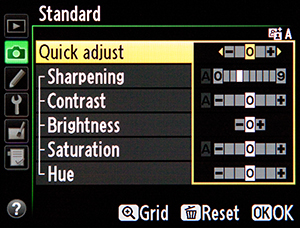
De ingebouwde verscherpingsopties van een camera bepalen hoe scherp randen van onderwerpen op de foto moeten afsteken.
- Verscherping is een ingewikkeld onderwerp dat uitgebreider wordt besproken in andere artikelen. Hier volgen echter enkele korte, maar nuttige suggesties:
- Voor foto's die u gaat vergroten of die zijn gemaakt met een hoge ISO, verlaagt u de verscherping tot Low (Laag).
- Voor onderwerpen met weinig contrast waarop u moeilijk kunt scherpstellen, kunt u de verscherping verhogen tot Medium High (Medium hoog) of High (Hoog).
- Voor portretten waarbij zachte tonen gewenst zijn, stelt u de verscherping in op Low of None (Geen).
- De extra ruis/korrel die ontstaat door verscherping kan worden verminderd met het filter Median (Mediaan) van Photoshop.
- Het verschil tussen Low, Normal en Fine komt overeen met een verhoging van ongeveer 40% van het filter Unsharp Mask (Onscherp masker) van Photoshop. Gebruik voor meer flexibiliteit Low of None, hoewel Normal geschikt is voor de meeste situaties.Het effect van verscherping wordt duidelijker zichtbaar als u de foto vergroot. Hanteer hierbij de volgende vuistregel als uitgangspunt:
- Tot A4: Medium High / High
- Tot A3: Normal
- Tot A2: Medium Low / Low
- Groter dan A2: None / Low
Laatste Nieuws
Zoeken
Populair
- Fotograferen bij temperaturen onder nul
- "Dark current" ruis
- Beschermijng tegen zand of stof
- Kleurtemperatuur
- 14-bits of 12-bits opslag
- Gebruiksduur van batterijen bij lage temperaturen
- Zoom.nl Jouw startpunt voor digitale fotografie
- Ruisonderdrukking
- Verscherpingsoptie van de camera gebruiken
- Waarom verschijnen er ronde vlekken op de foto?